Дисплеят на компютъра е един от най-основните устройства, което осигурява обратна връзка за контакт на потребителя с електронни компютри, и един от главните органи на човешкото тяло, който отговаря за предаването на значителен брой случаи са очите, които носят по-голямата част от товара, при работи за PC.
Очевидно е, че е необходимо колкото е възможно повече, за да се намали натоварването на сетивния орган за поддържане на пълно здраве и производителност толкова дълго, колкото е възможно. Минимизиране на степента на умората на очите, може да се извърши по-специални настройки за корекция windose 7, и по-специално за да се гарантира комфортна яркостта на екрана на Windows 7. Въпреки това, често собствениците на компютри в споменатите OS затруднения при адаптирането на този параметър.
По-долу са подробни ръководства с стъпка по стъпка описание на действия за това как можете да конфигурирате оптимална яркост на екрана на операционната система Windows 7, като се използва който дори начинаещите потребители могат бързо да конфигурират и да регулирате яркостта, за да отговарят на вашите вкусове.
Процедурата за настройка с помощта на вградени инструменти windose 7
За да се извърши корекцията "Седем" настроен по подразбиране означава, че вие трябва да направите следните последователни стъпки:
- Натиснете бутона "Старт" и посочете "Control Panel";
- След това отворете раздела "Система и защита";
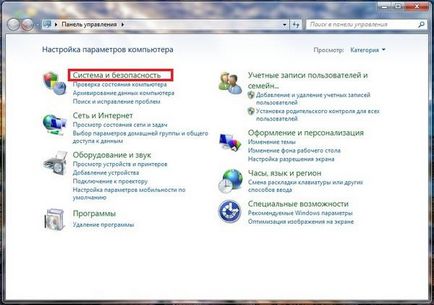
- След това, в появилия се прозорец кликнете на "Силата";
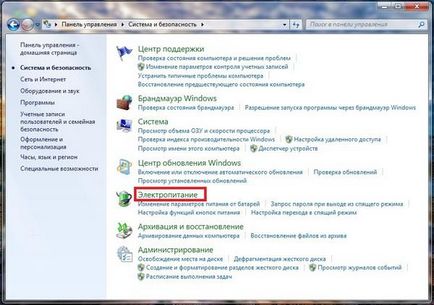
- Колона "яркост на екрана" чрез промяна на позицията на плъзгача, за да се установи оптималната степен на яркост на дисплея очите на потребителя;
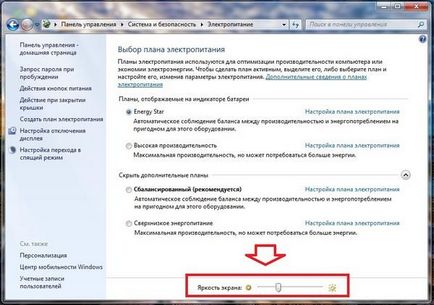
- Подобна графика за коригиране на този параметър е "Промяна на настройките на плана", където допълнително да настроите размера на захранване осветлението в зависимост от вида на сегашната мрежа.
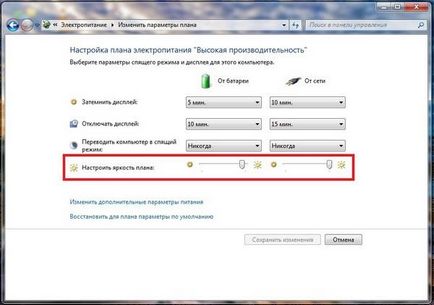
Използване на лаптоп клавиатура
За да смените бързо нивото на яркост можете да използвате специални клавиши, като например, но лаптоп "на Lenovo" OS windose 7 до служат на тази цел ", на Fn" ключа и стрелката "надолу" и "Up".

За нашия пример, изпълнете следните стъпки:
- Ако е необходимо, да се намали нивото на мощността на осветлението, задръжте натиснат клавиша «Fn» многократно като кликнете върху бутона със стрелка с надпис "DOWN";
- По същия начин, когато на рецепцията Кликвайки върху яркостта "Up" ще се увеличи.
С използването на възможностите на настолен компютър монитор
Повечето производители монитори осигуряват бърза настройка на нивото на подсветка на дисплея. Така например, в «LG Flatron W1943SS» изисква да се прилагат следните стъпки:
- На монитора кликнете върху бутона «Меню»;

- След това кликнете върху «AUTO / SET» и менюто ще бъде коригирана степен на необходимите параметри;

- В менюто, което ще бъде на разположение и настройка на допълнителни параметри, като контраст и гама.
Защо нещата се объркат настройките за яркост?
За да обновите драйвера се изисква да извърши следните стъпки:
Понякога трудността е неподходяща система шофьор, се препоръчва да се извърши възстановяване на по-ранна версия. В прозорец "Мениджър на устройството", за да въведете свойствата на драйвера и да го отмени промените, както е показано на фигурата по-долу.
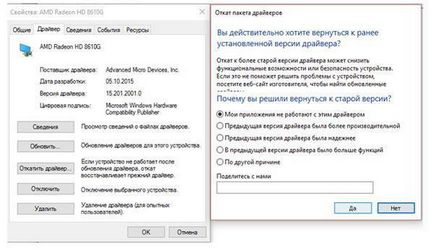
Задаване на оптимална стойност на нивото на осветеност с помощта на програмата
Към днешна дата, разработени голям брой приложения, специално предназначени да регулирате настройките на екрана. Сред най-популярните трябва да включва следните помощни програми:
- Display Tuner;
- iBrightness тава;
- Резолюция на дисплея Manager.
олово списък полезност е в състояние да работи с няколко потребителски профила и осигурява бързо и удобно превключване между тях.
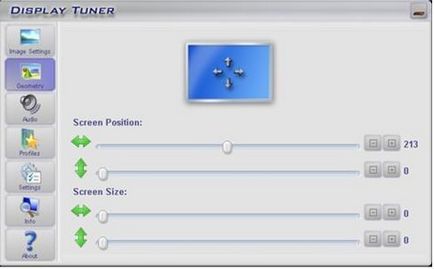
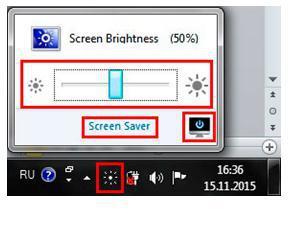
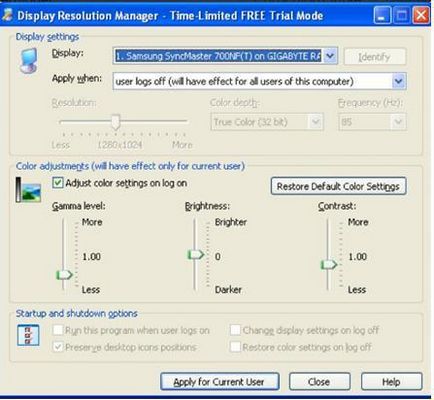
заключение
степента на яркост на управлението на дисплея не представлява особени трудности при наличието на подробни инструкции, дори за начинаещи. Препоръчително е да използвате инструменти, вградени в системата, за да коригирате тази настройка, а не да се увеличи тежестта на компютъра с допълнителни услуги.
Свързани статии
